怎么制作u盘启动盘,教您怎么制作u盘启动盘
电脑维修 2023-07-03 07:55www.caominkang.com电脑维修知识
有时候电脑出问题了没办法开机,这时候我们就需要使用u盘启动盘来解决问题了,很多朋友不知道制作u盘启动盘的方法,今天电脑维修网小编就来跟你说说制作u盘启动盘的操作方法。
在我们的电脑出现蓝屏或者黑屏的问题时,我们可以通过u盘pe来解决问题,那么怎么制作u盘启动盘呢,其实制作的方法很简单,下面电脑维修网小编就来跟你说说怎么制作u盘启动盘。
怎么制作u盘启动盘
1.下载安装并打开小白一键软件,依次选择【U盘启动】—【U盘模式】,在【设备名】勾选需要制作启动的U盘,点击【一键制作启动U盘】。
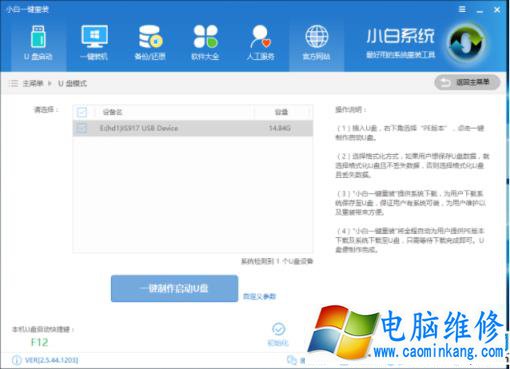
制作u盘启动盘电脑图解1
2.皆在在出现的选择框中【高级版】。
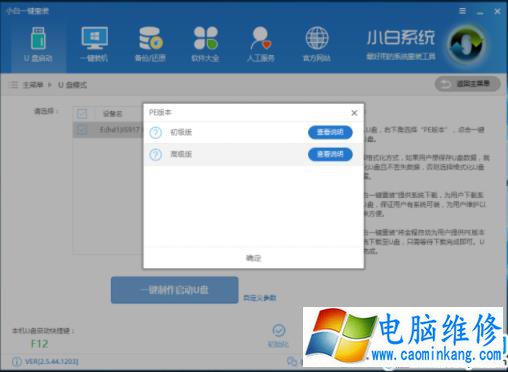
怎么制作u盘启动盘电脑图解2
3.选择【格式化U盘且不丢失】,进入下一步。
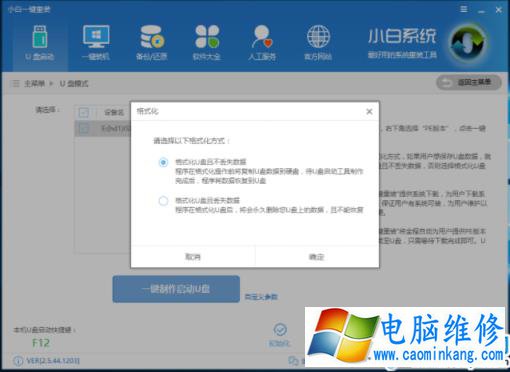
启动盘电脑图解3
4.接着选择跳过【直接制作U盘】,进入下一步。
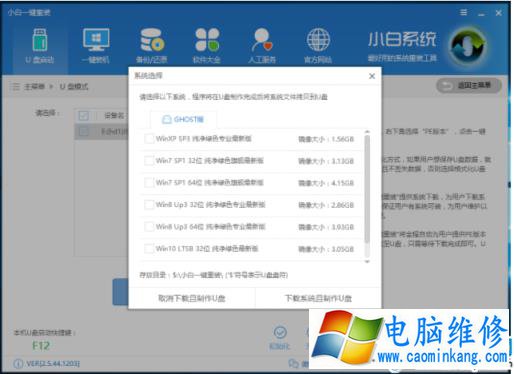
启动盘电脑图解4
5.开始制作,制作过程需要点时间,耐心等待即可。
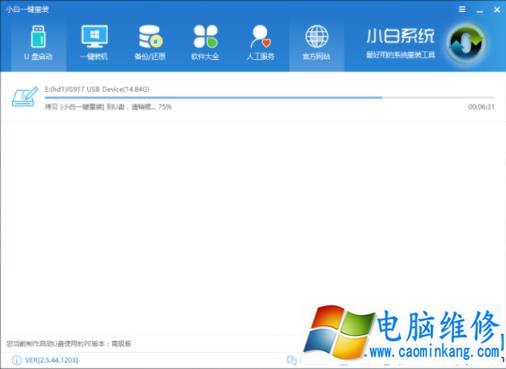
怎么制作u盘启动盘电脑图解5
6.经过一段时间等待后,制作完成会弹出提示U盘提示已经制作完成了。
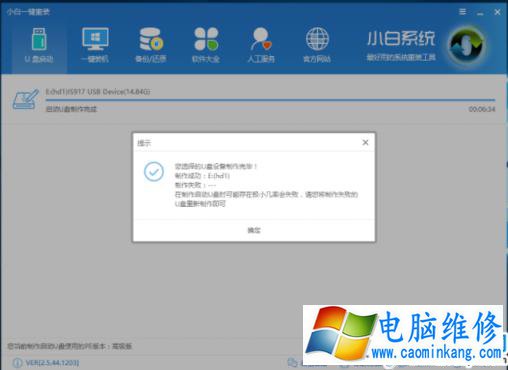
怎么制作u盘启动盘电脑图解6
现在知道怎么制作u盘启动盘了吧,电脑维修网希望对您有帮助。
笔记本电脑维修
- 苹果电脑快捷键 苹果电脑快捷键大全表格
- 联想电脑维修 联想电脑维修地点
- 附近笔记本电脑维修 附近修笔记本电脑的地方
- 电脑硬件检测软件 电脑硬件检测软件通城网盘
- 电脑ip地址怎么看 清华同方电脑ip地址怎么看
- 电脑密码 电脑密码怎么去除掉
- 电脑没有声音 电脑没有声音是什么原因
- 电脑亮度怎么调 台式电脑亮度怎么调
- 电脑开机黑屏 电脑开机黑屏恢复按4个键
- 电脑ip地址 电脑ip地址冲突怎么解决
- 电脑无法开机 电脑无法开机一直黑屏
- 电脑维修免费上门附近
- 电脑黑屏怎么办 电脑黑屏怎么办主机还是亮的
- 360电脑管家 360电脑管家和腾讯电脑管家哪个更好
- 手机控制电脑 手机控制电脑的远程软件
- 电脑设置自动关机
